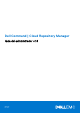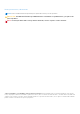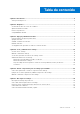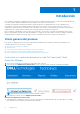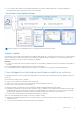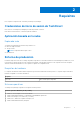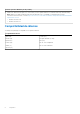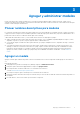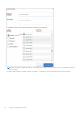Dell Command | Cloud Repository Manager Guía del administrador v1.6 Abril 2021 Rev.
Notas, precauciones y advertencias NOTA: Una NOTA indica información importante que le ayuda a hacer un mejor uso de su producto. PRECAUCIÓN: Una PRECAUCIÓN indica la posibilidad de daños en el hardware o la pérdida de datos, y le explica cómo evitar el problema. AVISO: Un mensaje de AVISO indica el riesgo de daños materiales, lesiones corporales o incluso la muerte. © 2020 - 2021 Dell Inc. o sus subsidiarias. Todos los derechos reservados.
Tabla de contenido Capítulo 1: Introducción...................................................................................................................4 Visión general del proceso.................................................................................................................................................... 4 Capítulo 2: Requisitos.....................................................................................................................
1 Introducción Dell Command | Cloud Repository Manager es parte del Conjunto de comandos del cliente de Dell, un conjunto de herramientas líderes del sector que ayudan a simplificar la administración de los dispositivos de clientes comerciales de Dell. Cloud Repository Manager es una aplicación basada en la nube que permite a los administradores de TI crear y administrar uno o más catálogos o repositorios personalizados para las actualizaciones de los sistemas cliente comerciales de Dell en su entorno.
● Con los catálogos de actualización personalizados almacenados en la nube, los administradores de TI los pueden empaquetar y descargar fácilmente para su implementación en la flota del sistema. NOTA: Las imágenes en este diagrama de proceso representan partes de la interfaz de usuario. Agregar modelos Antes de poder crear un catálogo de actualización personalizado, debe agregar uno o más modelos Dell a su repositorio.
● Después de las pruebas, cambie el catálogo a Producción y, a continuación, descargue e implemente las actualizaciones dentro del catálogo. Beneficios de la página Administración del catálogo ● Ubicación centralizada para los administradores de TI para colaborar, editar y hacer seguimiento de los catálogos de actualización personalizados. ● Oportunidad para descargar un Estado de prueba y validar las actualizaciones antes de distribuirlas a los usuarios.
2 Requisitos Estos requisitos se aplican a Dell Command | Cloud Repository Manager. Credenciales de inicio de sesión de TechDirect Inicie sesión en Cloud Repository Manager por medio del portal de TechDirect. Para obtener más información, consulte la ayuda de TechDirect. Aplicación basada en la nube Explorador web Cloud Repository Manager funciona de la mejor manera con: ● Microsoft Edge Chromium ● Google Chrome NOTA: Su explorador debe aceptar cookies.
Sistemas operativos Windows (de 32 y 64 bits) ● Windows 10: Education, Enterprise, Pro v1703-v2004 (Creators Update/Redstone 2: actualización de mayo del 2020/20H1) Nota: Windows 10 v2004 (actualización de mayo del 2020/20H1) no es compatible con la arquitectura de 32 bits. Para obtener más información, consulte https://docs.microsoft.
3 Agregar y administrar modelos Puede crear una lista de los modelos de dispositivos comerciales de Dell que administra para su empresa. Después, cuando crea un catálogo de actualización personalizado, se muestra la lista de nombres de modelo. Puede seleccionar uno o más nombres de modelo para incluirlos en cada catálogo de actualizaciones.
NOTA: Si dos modelos comparten el mismo ID y controladores, por ejemplo, una Torre y una Torre XL, esos modelos se enumeran en un solo botón. De manera opcional, ingrese un modelo específico en Buscar y, a continuación, seleccione entre las opciones que se muestran.
7. Cuando haya terminado, haga clic en Agregar modelo en la parte inferior derecha. Se muestra un mensaje de éxito en la página Administrar modelos y el nuevo nombre de modelo se agrega a la lista. Los modelos no tienen que estar en un catálogo. Se recomienda crear uno para uso futuro o mantener uno para referencia. Si un modelo está en un catálogo, debe encontrarse en esta lista. Si intenta eliminar el modelo de esta lista, se muestra un cuadro de diálogo de advertencia.
● Última modificación por: nombre de inicio de sesión del administrador de TI NOTA: Las columnas clasificables conservan el orden de clasificación si navega a otra página. En la parte inferior izquierda, puede seleccionar las columnas que desea ver. Cambiar el nombre de un modelo Para cambiar el nombre de un modelo: 1. Haga clic en el icono Acciones disponibles ( ) a la izquierda del nombre de modelo y haga clic en Cambiar nombre. 2. Después de cambiar el nombre, haga clic en Aceptar.
Agregar y administrar modelos 13
4 Crear y administrar un catálogo La página Administrar catálogos le permite crear y modificar uno o más catálogos de actualización personalizados. Antes de poder crear un catálogo de actualización, debe agregar uno o más modelos de dispositivos de Dell al repositorio. Cuando crea un catálogo, esos nombres de modelo muestran lo que le permite decidir qué modelos incluir en cada catálogo. La página Administrar catálogos también muestra los catálogos que creó.
8. Haga clic en Siguiente. 9. Revise la pantalla Resumen y haga clic en Crear catálogo. La página Administrar catálogos confirma que se ha creado el catálogo y el nombre del catálogo se muestra en la columna Nombre. En la columna Estado se muestra En curso un catálogo grande. Una vez finalizada la definición de catálogo, se agrega automáticamente una Instancia de versión preliminar.
Si se muestra el cuadro de diálogo Error de creación de catálogo, generalmente ocurre porque el catálogo es demasiado grande. El cuadro de diálogo le solicita que quite algunos modelos o sistemas operativos. Es posible que deba crear dos catálogos más pequeños. Ordenar columnas del catálogo Puede personalizar las columnas para la lista de catálogos. 1. En la parte inferior izquierda, seleccione las columnas que desea ver. 2.
Administrar Definiciones de Catálogo La página Administrar catálogos contiene una lista de los catálogos de actualización personalizados que creó. Cada definición de catálogo contiene la lista de modelos y sistemas operativos que seleccionó para actualizaciones. Puede mover cada definición de catálogo a través de los Estados de versión preliminar, prueba y producción, que son versiones de la definición de catálogo.
Cambiar a versión de producción: convierte la Prueba al estado de Producción. Editar prueba: le permite determinar los componentes que se deben incluir o excluir. Consulte Activar componentes para un catálogo personalizado. Producción: puede descargar esta versión del catálogo para implementarla. Descargar: le permite descargar el catálogo a un entorno local para realizar pruebas.
3. Después de habilitar o deseleccionar componentes, seleccione Cambiar a prueba. NOTA: Cuando selecciona Cambiar a prueba, permanece la Versión preliminar. Para crear una nueva Versión preliminar, regrese a la definición del catálogo y haga clic en Crear versión preliminar, que sobrescribe el original. La Prueba actual permanece. Puede continuar con la Prueba actual y realizar los cambios necesarios en la nueva Versión preliminar.
● Nombre o descripción del catálogo ● Agregar un modelo: debe tener al menos un nombre de modelo seleccionado o el botón Guardar cambios aparecerá en gris. ● Agregar un sistema operativo NOTA: Al editar una definición de catálogo, los modelos y sistemas operativos seleccionados anteriormente se muestran en gris. No puede eliminarlos. Si no los necesita en un catálogo, cree uno nuevo sin ellos. 3. Cuando haya finalizado, haga clic en Guardar cambios. Se actualiza la definición de catálogo. 4.
Flujo de trabajo básico Para un catálogo de actualización básico, edite el estado de Versión preliminar para incluir componentes específicos para la actualización. Cambie a Estado de prueba y haga la prueba. Luego, cambie a Estado de producción y descargue. 1. Seleccione una definición de catálogo > Versión preliminar. 2. En , seleccione Editar versión preliminar. 3. Seleccione los componentes que desea incluir o excluir para ese catálogo. Consulte Activar componentes para un catálogo personalizado. 4.
Continúe la prueba con la nueva Versión de prueba. Cuando finalice la prueba, cambie de Prueba a Producción. Flujo de trabajo cuando una versión de Producción requiere un cambio Es posible que su versión de Producción actual del catálogo necesite actualizaciones en algún momento. Por ejemplo, es posible que uno de los grupos de trabajo se haya actualizado a un nuevo modelo. Puede crear un catálogo nuevo, pero también puede editar la Definición del Catálogo actual. 1.
Dado que solo puede tener una versión de Producción, se muestra un cuadro de diálogo. 11. Haga clic en Sí. La versión de Producción aumenta. Se archivó la versión anterior. 12. Para ver el archivo, consulte el nombre de definición del catálogo > 13. Haga clic en Ver archivo. Consulte Ver archivo. 14. En Producción > . , seleccione Descargar. Consulte Descargar el Catálogo de producción.
Ver Archivo El archivo mantiene versiones anteriores de los Catálogos de producción por un máximo de dos años. Todos los usuarios con acceso pueden ver versiones archivadas del catálogo. El icono de Acciones disponibles ( ) incluye lo siguiente: ● Descargar: le permite descargar una versión de Producción. ● Ver: le permite ver versiones de Producción anteriores del catálogo.
5 Activar componentes para un catálogo personalizado Cuando selecciona un catálogo, una página muestra todos los controladores, el BIOS, el firmware y las aplicaciones que se encontraban disponibles al momento de la creación del catálogo. Puede optar por que el catálogo actualice todos los componentes o seleccione los componentes específicos que se incluirán en la actualización actual. De manera predeterminada, se borran todas las casillas de verificación.
5. Cuando haya finalizado, haga clic en Guardar cambios en la parte superior derecha. Cuando implementa esta versión del catálogo, la herramienta Update solo actualiza las opciones que seleccionó en la columna Nombre. Filtrar por gravedad En el lado izquierdo, seleccione una o más opciones de Gravedad. En la columna Gravedad, las etiquetas están codificadas por color. Puede filtrar la lista para agrupar las opciones. Si solo desea actualizar Elementos críticos, seleccione solo esa casilla de verificación.
Escenario para activar Actualizaciones urgentes únicamente Por ejemplo, para habilitar solo las Actualizaciones urgentes: 1. En el encabezado de la tabla junto a Nombre, desmarque la casilla de verificación. Se desmarcaron todas las casillas de verificación. 2. En Filtros > Gravedad, seleccione Urgente. 3. En el encabezado de la tabla que se encuentra junto a Nombre, seleccione la casilla de verificación para actualizar todos los controladores que son Urgentes.
6 Descargar un Catálogo Puede descargar un catálogo de una Versión de prueba o producción o de una Versión de producción que se archivó. Descargar un Catálogo de producción Después de finalizar las pruebas, descargue una Versión de producción del catálogo a la ubicación donde se pueden instalar localmente las actualizaciones. Estos pasos describen la descarga de un Catálogo de producción. Los pasos para descargar una Prueba o un catálogo archivado son similares. Para descargar un Catálogo de producción: 1.
Usar el hash SHA256 para verificar el catálogo De manera opcional, cuando finalice la descarga, utilice el valor de suma de comprobación de SHA en el cuadro de diálogo Descargue el catálogo para verificar el catálogo. 1. Abra Powershell de Windows. 2. Navegue a la carpeta que contiene el archivo .zip descargado desde Cloud Repository Manager. 3. Para comprobar el hash SHA256 del archivo, escriba el siguiente comando, sustituyendo <.zip> por el nombre del archivo .zip y presione : Get-FileHash <.
Utilizar la línea de comandos Referencia de la línea de comandos En esta tabla, se enumeran los argumentos que se utilizan con Dell.Command.Repository.Maker.exe. Argumento Descripción -?|-h|--help Mostrar información de ayuda. -c|--catalog Define el archivo de catálogo que desea usar. Ejemplo: -c "catalog.xml" -t|--target Define la ruta de destino de las descargas. Ejemplo: -t "C:\myDirectory\" -b|--baseLocation Define la nueva ubicación base baseLocation en el archivo de catál